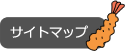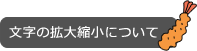ホーム文字の拡大縮小について
文字の拡大縮小について
Windows版Internet Explorer(インターネット・エクスプローラー)
メニューバーが表示されていない場合は、キーボードの[Alt]キーを押して、メニューバーを表示させます。
メニューバーにある[表示]→[拡大]→[拡大]または[125%]から[400%]をクリックすると、文字が大きく表示されます。文字サイズを元に戻したい場合は、[表示]→[拡大]→[100%]をクリックします。
ウィンドウの右下隅にある[▼]をクリックして表示倍率を選択する方法もあります。
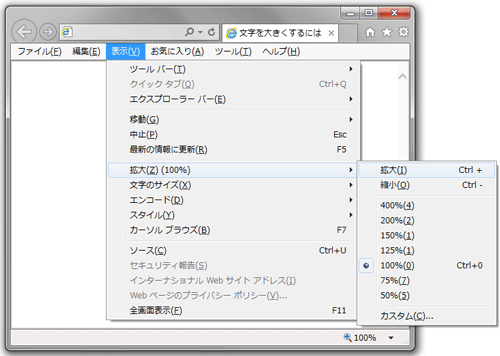
Windows版Firefox(ファイアーフォックス)
メニューバーにある[表示]→[ズーム]→[拡大]をクリックすると、文字が大きく表示されます。さらに文字を大きくしたい場合は、同じ操作を繰り返します。文字サイズを元に戻したい場合は、[表示]→[ズーム]→[リセット]をクリックします。

Macintosh版Safari(サファリ)
メニューバーにある[表示]→[文字を拡大]をクリックすると、文字が大きく表示されます。さらに文字を大きくしたい場合は、同じ操作を繰り返します。文字サイズを元に戻したい場合は、[表示]→[文字を標準サイズにする]をクリックします。
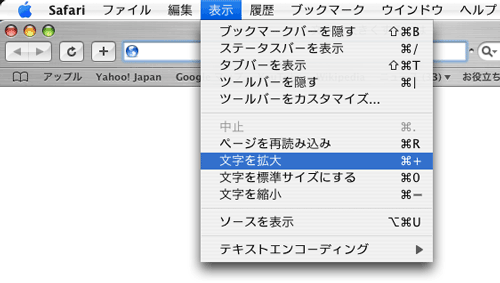
キーボードを使う場合
キーボードの左下にある[Ctrl(コントロール)]キーを押しながら[+(れ)]キーを押すと、文字が大きく表示されます。[Ctrl]キーを押しながら[-(ほ)]キーを押すと、文字が小さく表示されます。
キーボードとマウスホイールを使う場合
キーボードの左下にある[Ctrl(コントロール)]キーを押しながら、マウスホイールを先の方や手前の方に回転させると、文字が大きく表示されたり小さく表示されたりします。